Windows 11'de Oturum Açma Ekranında Kilit Ekranı Arka Planı Nasıl Devre Dışı Bırakılır
Avatarınızda düz bir renk görmeyi tercih ediyorsanız, Windows 11'de oturum açma ekranında kilit ekranı arka planını devre dışı bırakabilirsiniz. Varsayılan olarak, her iki ekran da kilit ekranına uygulanan aynı duvar kağıdını paylaşır. Ancak devre dışı bırakmak için birkaç yöntem kullanabilirsiniz.
Reklamcılık
görüyorsun kilit ekranı Windows 11 başlatıldıktan sonra, Masaüstünü sizin için getirmeden önce. Kullanıcı adınızı seçmek ve şifrenizi yazmak için kapatmanız gerekir. Bilgisayarı kilitlediğinizde gördüğünüz ekranın aynısı (Kazanç + L).
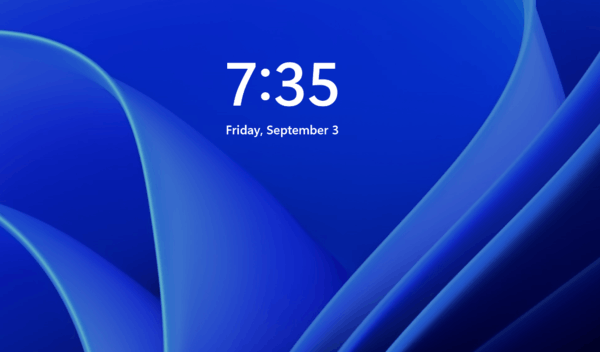
Bir sonraki gördüğünüz ekranın adı "oturum açma ekranı". Kullanıcı hesaplarınızı listeler ve ayrıca şu anda seçili olanı merkezde gösterir. Kullanıcı adının altına şifrenizi yazabilir veya parmak izi gibi farklı bir giriş yöntemi seçebilirsiniz.
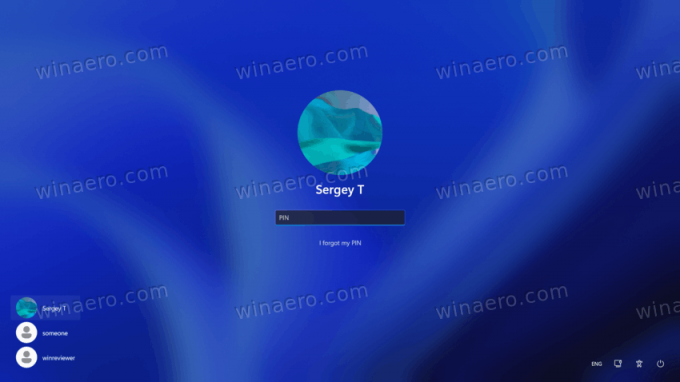
Varsayılan ayarlarla, Windows 11 oturum açma, Windows 11 ile aynı duvar kağıdına sahiptir. kilit ekranı arka plan resmi
. Ancak Microsoft, kullanıcının bu görüntüden kurtulmasına ve düz renk arka plana sahip olmasına izin verir.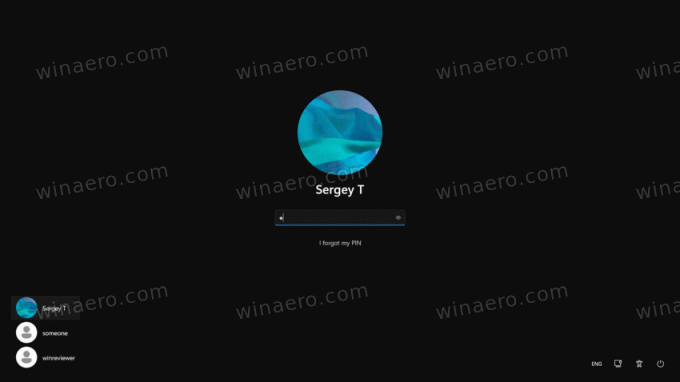
Oturum Açma Ekranında Kilit Ekranı Arka Planını Devre Dışı Bırak
Oturum açma ekranında kilit ekranı arka plan görüntüsünü devre dışı bırakmak için üç yöntem kullanabilirsiniz. En kolay yöntem, Ayarlar uygulamasındaki seçeneği değiştirmektir. Alternatif olarak, Kayıt Defteri'nde kapatabilir, hatta tüm kullanıcılar için devre dışı bırakabilirsiniz. Bu yöntemleri gözden geçirelim.
Windows 11 Ayarlarında Oturum Açma Ekranında Kilit Ekranı Arka Planını Devre Dışı Bırakma
- Basmak Kazanç + İ açmak için Ayarlar uygulama.
- Seçme Kişiselleştirme soldaki.
- Tıklamak Kilit ekranı sağ tarafta.

- Bir sonraki sayfada, kapatın Oturum açma ekranında kilit ekranı arka plan resmini göster seçenek.
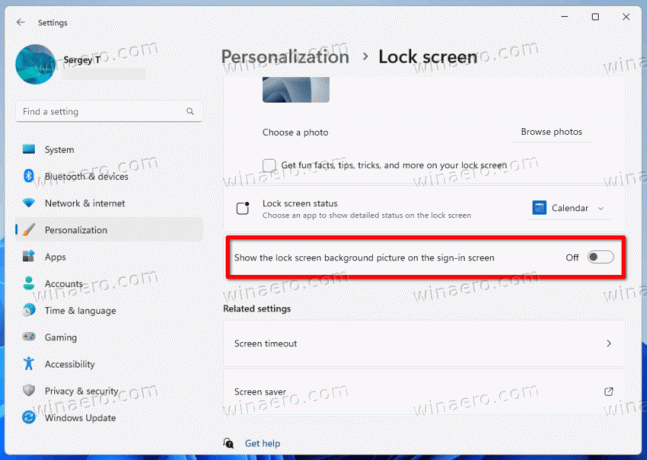
Tamamlandı! Yukarıda belirtilen seçeneği daha sonra istediğiniz zaman yeniden etkinleştirebilirsiniz. Bu değişikliğin yalnızca geçerli kullanıcı hesabı için geçerli olduğunu unutmayın.
Alternatif olarak, bu ayarları Kayıt Defterinden değiştirebilirsiniz.
Kayıt defteri ince ayarını kullanma
Windows 11'de Oturum Açma Ekranında Kilit Ekranı Arka Planını Kayıt Defteri tweak ile devre dışı bırakmak için aşağıdakileri yapmanız gerekir.
- Bir güvenlik tanımlayıcısı bulun (SID) kullanıcı hesabı için.
- Değiştir GizleOturum AçmaArka PlanResmi SID için Kayıt Defterindeki DWORD değeri.
İşte bu görevleri nasıl gerçekleştirebileceğiniz.
SID'yi bulun
Basmak Kazanç+X ve seçin Windows Terminali menüden.
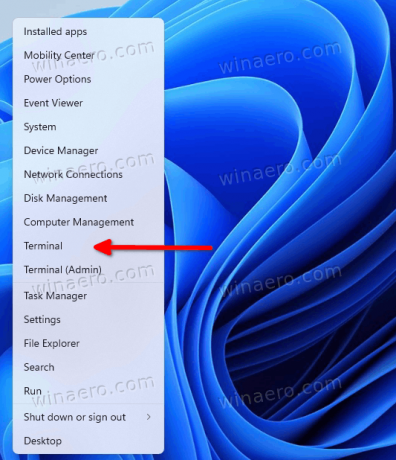
Şimdi, aşağıdaki komutu yazın veya kopyalayıp yapıştırın:
wmic useraccount etki alanı, ad, sid almak
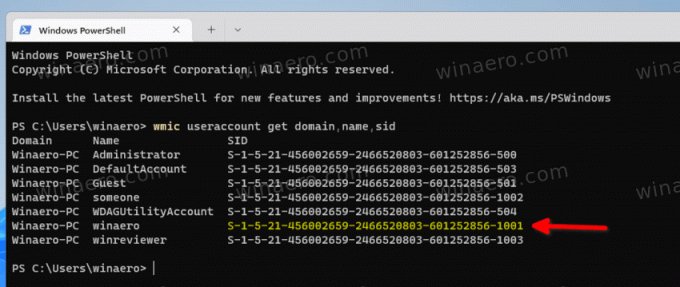
not edin SID Oturum açma ekranında arka plan görüntüsünü kapatmak istediğiniz kullanıcı hesabı için değer. Artık Kayıt Defterini değiştirmeye hazırsınız.
Kullanıcı için HideLogonBackgroundImage değerini değiştirin
- Basmak Kazanç + R ve yazın
regeditiçinde Çalıştırmak Kayıt defteri düzenleyicisini açmak için kutu. - şuraya gidin:
HKEY_LOCAL_MACHINE\SOFTWARE\Microsoft\Windows\CurrentVersion\SystemProtectedUserData\anahtar. değiştirin Daha önce not ettiğiniz SID değerine sahip kısım.\HerkesOkuyun\Kilit Ekranı - LockScreen klasörünün sağında, GizleOturum AçmaArka PlanResmi DWORD değeri ve 1 olarak ayarlayın.

- Gerekirse, Windows 11'de sahip olduğunuz diğer kullanıcı hesapları için aynı adımları tekrarlayın.
Bitirdiniz. BTW, ayarlamanız gerekir GizleOturum AçmaArka PlanResmi Giriş ekranında kilit ekranı arka planını yeniden etkinleştirmek için 0'a. Sıfır, Windows 11'de kullanılan varsayılan değer verisidir.
Tüm Kullanıcılar için Oturum Açma Ekranı Arka Plan Resmini Devre Dışı Bırak
- Başlat düğmesine sağ tıklayın, seçin Çalıştırmak, ve girin
regeditKayıt Defteri Düzenleyicisi'ni açma komutu. - Genişlet aç
HKEY_LOCAL_MACHINE\YAZILIM\İlkeler\Microsoft\Windows\Sistemsol bölmedeki yol. - sağ tıklayın sistem tuşuna basın ve seçin Yeni > DWORD (32 bit) değeri menüden.

- Şimdi, yeni değeri adlandırın Devre Dışı BırakLogonArka PlanResmi ve 1'e ayarlayın.
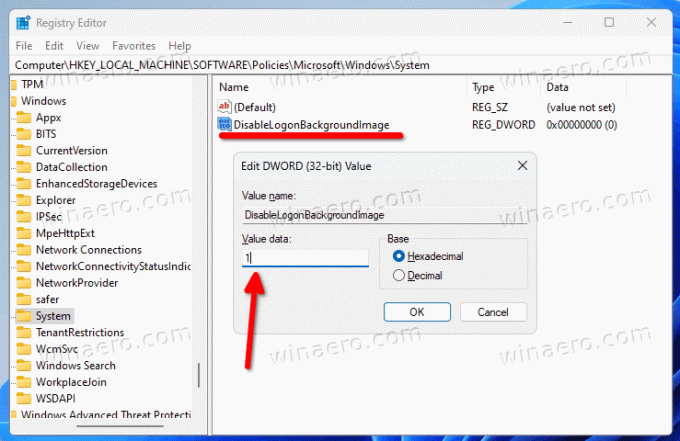
- Windows 11'i yeniden başlatın.
Tamamlandı! Windows 11, oturum açma ekranında artık arka plan resmine sahip olmayacak.
Zaman kazanmak için, sizin için birkaç Kayıt dosyası hazırladım.
Kullanıma hazır REG dosyaları
Buraya Tıkla ZIP arşivini iki *.reg dosyasıyla indirmek için. Bunları seçtiğiniz herhangi bir klasöre çıkarın.
Aç Disable_sign-in_screen_background_image.reg dosyasını seçin ve Kullanıcı Hesabı Denetimi istemini onaylayın. Bu, tüm kullanıcılar için arka plan resmini devre dışı bırakacaktır.
Diğer dosya, Enable_sign-in_screen_background_image.reg, değişikliği geri alır ve Windows 11'in oturum açma sayfasında kilit ekranı duvar kağıdını göstermesini sağlar.
Bu kadar.
